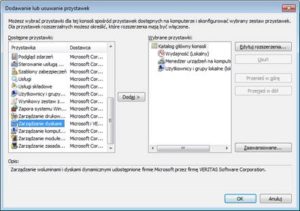Przystawki w systemie Windows
W systemie Windows jest wiele narzędzi administracyjnych, które pozwalają na wykonywanie zadań administracyjnych, naprawczych oraz konfigurację komputera i systemu. Są one nazywane przystawkami. Aby uruchomić daną przystawkę systemu należy w menu Start wpisać nazwę przystawki z rozszerzeniem .msc i ją włączyć. Niektóre z nich wymagają uprawnień administratora. W systemie możemy skorzystać z wbudowanego programu jakim jest konsola MMC, jest to środowisko, do którego można dodać różne przystawki, aby ułatwić administrowanie komputerem oraz umożliwić przenoszenie konsol między komputerami. Przystawki dzielą się na autonomiczne i rozszerzenia przystawek. Przystawki autonomiczne można dodać do konsoli bez uprzedniego dodawania innego elementu. Rozszerzenie jest zawsze dodawane do przystawki lub innego rozszerzenia.
Jak dodać przystawkę do konsoli?
Aby dodać przystawkę do konsoli należy w menu „Plik” kliknąć polecenie „Dodaj/Usuń przystawkę”. Następnie zaznaczyć na liście przystawkę i kliknąć „Dodaj”. Aby ją usunąć należy wybrać ją z listy „Wybrane przystawki” i kliknąć przycisk „Usuń”.
Dostępne przystawki w systemie Windows :
Wejście i dodawanie przystawek: Start –> URUCHOM –> mmc
azman.msc —-> Menedżer autoryzacji
certmgr.msc —-> Certyfikaty
certsrv.msc —-> Urząd certyfikacji
certtmpl.msc —-> Szablony certyfikatów
ciadv.msc —-> Usługa indeksowania
comexp.msc —-> Usługi składowe
compmgmt.msc —-> Zarządzanie komputerem
dcpol.msc —-> Domyślne ustawienia zabezpieczeń kontrolera domeny
devmgmt.msc —-> Menadżer urządzeń
dfrg.msc —-> Defragmentator dysków
dfsgui.msc —-> Rozproszony system plików (DFS)
dhcpmgmt.msc —-> Menedżer DHCP
diskmgmt.msc —-> Zarządzanie dyskami
dnsmgmt.msc —-> Menedżer DNS
domain.msc —-> Domeny i relacje zaufania usługi Active Directory
dompol.msc —-> Domyślne ustawienia zabezpieczeń domeny
dsa.msc —-> Użytkownicy i komputery usługi Active Directory
dssite.msc —-> Lokacje i usługi Active Directory
eventvwr.msc —-> Podgląd zdarzeń
fsmgmt.msc —-> Foldery udostępnione
filesvr.msc —-> Zarządzanie serwerem plików
gpedit.msc —-> Zasady grupy
gpmc.msc —-> Zarządzenie zasadami grupy
ias.msc —-> Usługa uwierzytelniania internetowego
iis.msc —-> Menedżer internetowych usług informacyjnych (IIS)
iis6.msc —-> Menedżer internetowych usług informacyjnych (IIS) 6.0
lusrmgr.msc —-> Użytkownicy i grupy lokalne
napclcfg.msc —-> Konfiguracja klienta ochrony dostępu do sieci
ntmsmgr.msc —-> Magazyn wymienny
ntmsoprq.msc —-> Żądania operatora magazynu wymiennego
perfmon.msc —-> Wydajność (Monitor niezawodności i wydajności)
printmanagement.msc —-> Zarządzanie drukowaniem
rrasmgmt.msc —-> Routing i dostęp zdalny
rsop.msc —-> Wynikowy zestaw zasad
secpol.msc —-> Ustawienia zabezpieczeń lokalnych
services.msc —-> Usługi
SQLServerManager.msc —-> SQL Server Configuration Manager
taskschd.msc —-> Harmonogram zadań
tapimgmt.msc —-> Telefonia
tpm.msc —-> Zarządzanie modułem TPM na komputerze lokalnym
tscc.msc —-> Konfiguracja usług terminalowych\Połączenia
tsmmc.msc —-> Pulpity zdalne
wf.msc —-> Zapora systemu Windows z zabezpieczeniami zaawansowanymi
wmimgmt.msc —-> Sterowanie usługą WMI (Windows Management Infrastructure)
W kolejnych wpisach, pokaże działanie najważniejszych przystawek.